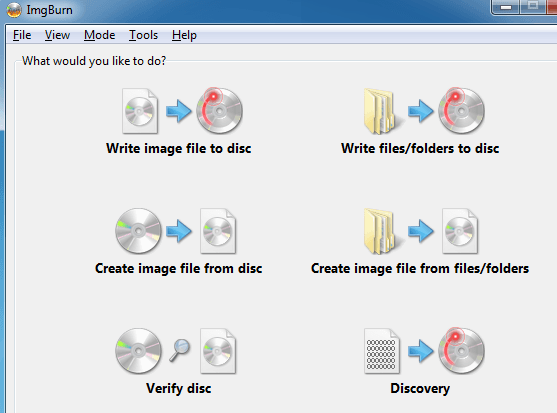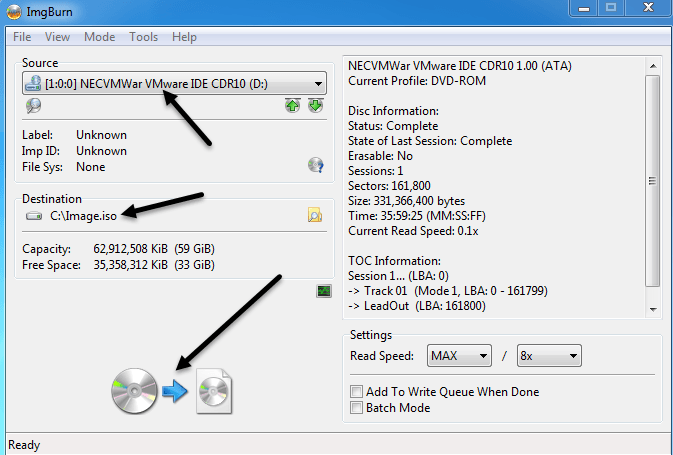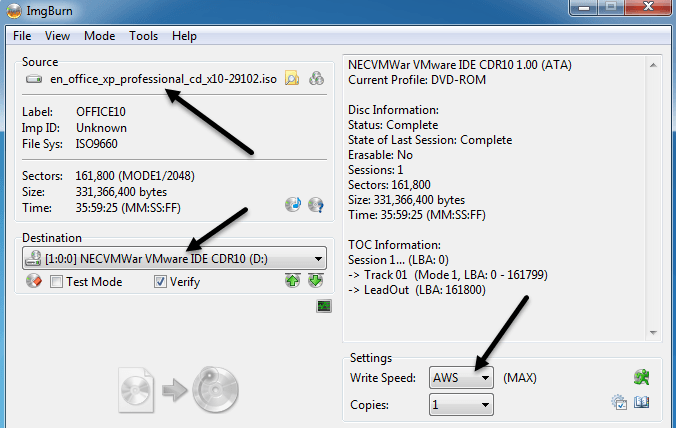技術愛好家として、CD、DVD、Blu-rayディスクを無料で素早く焼き付けたりコピーしたりする方法をよく聞かれます。ほとんどの人はRoxio、Sonic、Neroのようなソフトウェアについて聞いていますが、どれも無料ではありません。通常、あなたのコンピュータをインストールした後、コンピュータが実際にはるかに遅く動作するようになっています。幸いにも、私は同じことをする無料のツールとユーティリティを見つけようと多くの時間を費やしていますが、すべてのことはありません。
使いやすいフル機能の、私はCDやDVDを焼くのに使うのはImgBurn です。 ImgBurnには、読み取り、ビルド、書き込み、検証、および検出という非常にユーザーフレンドリーないくつかの「モード」があります。あなたがImgBurnで気を付けなければならないのは、それをインストールするときにバンドルされたソフトウェアをインストールするように尋ねる場所が2つあります。 カスタムインストールをクリックし、ソフトウェアをインストールするためのチェックボックスをオフにしてください。
読み込みモードでは、 CD / DVDドライブを開き、ディスクをコンピュータ上のイメージファイルにコピーします。これは、WindowsオペレーティングシステムのCD、Microsoft Office CD、またはその他の重要なソフトウェアのように、あなたが抱えているかもしれないソフトウェアCDをバックアップするのに最適な方法です。これらのディスクを紛失した場合でも、ImgBurnを書き込みモードで使用するだけでイメージを新しいCD / DVDに焼き戻すことができます。 ImgBurnの素晴らしい点は、Blu-rayもサポートしていることです!
ImgBurnの新しいバージョンでは、いくつかのボタンを持つ主要な機能。ソフトウェアに精通していて、特定のモードにしたい場合は、上部にある[モード]をクリックし、目的のモードを選択します。
2 <下の図からわかるように、私は現在読み込みモードになっています。私はドライブにDVDムービーを置き、ImgBurnは、どのドライブに空き容量が最も多く、ファイルの種類(この場合はISO)に基づいて、自動的にコピー先を選択します。
画像ファイルを保存したら、コピーを開始するには、CDの画像を下の緑色/青色の矢印でクリックします。 [書き込み]モードに移動することで、コンピュータ上で好きなだけコピーできます。ここでは、書き込み後に確認するかどうか、およびコピー枚数を選択します。高度な機能の中には、ImgBurnがUnicodeファイルとフォルダ名をサポートしているため、国際文字セットや長いファイル名に問題はありません。
ImgBurnは、数字をサポートしています。 BIN、DI、DVD、GI、IMG、MDS、NRG、およびPDIを含む、ISO以外の画像フォーマットを書き込むことができます。 ImgBurnはまた、デュアルレイヤーDVDジョブをサポートしています。
これで、「CDとDVDをイメージに変換してCD / DVDに書き込むことができます。コンピュータからいくつかのファイルを焼くのですか?」これは、ビルドモードに切り替えるときです。ビルドモードでは、コンピュータに保存されているファイルやフォルダを選択してディスクに書き込むことができます。ファイルやフォルダを追加するには、緑の+記号の下にある小さなボタンを使用します。デフォルトでは、ファイルはISOイメージに書き込まれますが、左下の小さなスイッチの出力ボタンをクリックすると、DVDドライブへの出力を変更できます。
いくつかのファイルとフォルダを追加したら、右下にある小さな計算ボタンをクリックして、その上で使用されるスペースの量を計算する必要があります。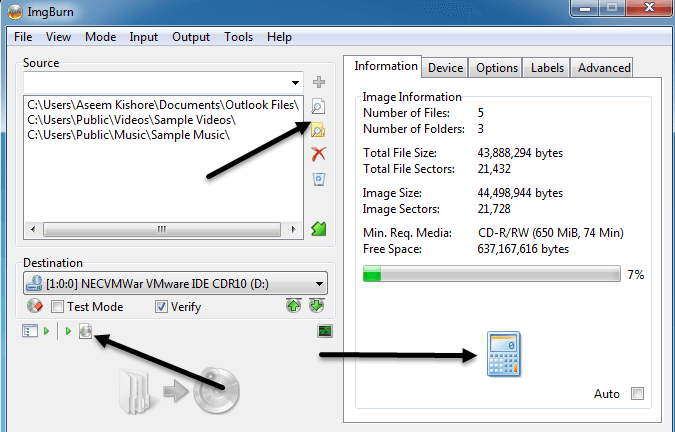 CD / DVD。 ImgBurnには、基本以上のものを望む人には高度なオプションがたくさんありますが、それ以外の場合はすぐに使用できます。
CD / DVD。 ImgBurnには、基本以上のものを望む人には高度なオプションがたくさんありますが、それ以外の場合はすぐに使用できます。
ImgBurnは使い勝手が良く軽量で使いやすいので、Windows 95からWindows 8のすべてのバージョン(すべての64ビット版を含む)で動作します。 Roxio、Sonic、Neroのリソースが常にクラッシュしたり食いつぶされてしまいます。上記の煩わしいバンドルされたソフトウェア以外、プログラムは素晴らしい作品です。お楽しみください!